|
ちょっと本気出して書きます後半戦。 1.SWFファイル生成に向けて その5 知識的な下準備はできました。 ここからは実用的な内容に踏み込んでいきます。 まずは、ダン☆おにを表示させるページを作成します。 そのために「ダンおに」フォルダ内に新しくフォルダを作りましょう。 名前はなんでもいいのですが、とりあえず「practice」にしておきましょう。 その「practice」フォルダの中に、先ほど作った practice.swf をコピー&ペーストして下さい。 OKですか? では、こちらをご覧下さい。
とりあえずなんだか分かるでしょうか? これはダン☆おに表示用のHTMLソースです。(maxが普段用いているものです) これをコピーして、メモ帳に貼り付けてみましょう。 (ちなみに、ホームページビルダーとかはよく分かりません) そしてそれを「ダンおに」フォルダ内の「practice」フォルダに保存するのですが…… ファイル名を「*.txt」(など)から「practice.html」に変更してください。 これで「practice」フォルダの中には practice.swf と practice.html の2つがありますね。 ではpractice.html を開いてみましょう。 ブラウザによっては上のほうに「セキュリティ保護のため〜」と出ますが、気にせずクリックして対応しましょう。 問題ないので。 すると画面中央におなじみのダン☆おに画面が出てきたはずです。 早速いつもの手順でプレイしてみましょう。 ………………音が流れてきませんね。 バグでしょうか? いいえ、違います。 まだ音楽が流れるように設定してないのですから、流れなくて当たりまえです。 今回の作業は、ダン☆おにを遊ぶときに概ね必要とされるHTMLページの作成でした。 いずれこのHTMLソースを色々いじって、魅力的なダン☆おにページを作りましょう。 そこで、曲名や作成順などでわかりやすくファイル名を設定しましょう。 (曲名が「荒城の月」なら koujou.swf とか、7曲目なら no_07.html とかです) そのように変更した場合は、該当する箇所を正しく変更してください。 上でコピーを勧めたソースでは、"practice.swf" となっている箇所を、 設定したSWFファイルの名称に書き換えましょう。拡張子を消さないようにご注意。 2.SWFファイル生成に向けて その6 まぁ、HTMLページは必要最低限のことだけ出来たので、SWFも必要最低限のことをしましょう。 何をするか。当然、「音楽を流すこと」です。 まず、ここで決断してもらうことになります。 あなたは、何という曲でダン☆おにを作りたいですか? それが決まってから、この続きを読みましょう。 はい、ではその決めた音楽について、いくつか質問しますね。 まず第一に、その音楽ファイルの拡張子は何ですか? 「.mp3」? 「.wma」? 「.wav」? それとも別の拡張子? 本来は自分が作りたい! と強く願う曲で作成することが望ましいのですが、 今回はあくまでも練習ですので、僕の言う条件を満たしていない曲は残念ながら諦めて次回に譲りましょう。 その条件とは、「拡張子が .mp3 である」曲です。 MP3ファイル以外での曲は今回は外しましょう。 このMP3(エムピー スリーと読みます)というのが、ParaFla!で使える音楽ファイルの種類ですね。 ではMP3の曲を見つけてきましたか? それでは始めましょう! (ちなみに今回はトラブルシューティングをせず、あくまで練習です) (後ほど、選んだMP3ファイルが没になる可能性もあります。ご了承下さい) まずはParaFla!を起動して、silent.pflを立ち上げましょう。 ファイル→プロジェクトを開く→上の階層へ→配布ソース2_2→silent.pflです。 するとこんな画面が出ますね。 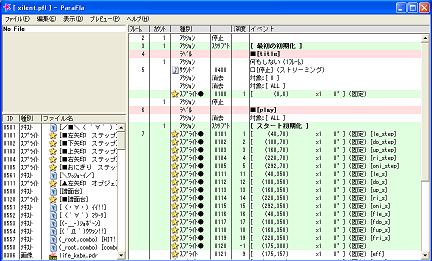 (画像は50%に縮小しています) これの左下を見てください。 この中の、ID:0400が、ダン☆おにで流れる音楽ファイルになっています。 ダウンロードしたままのソースでは、音の流れないファイルが入っているため、無音なんですね。 そこで、このID:0400に使いたい音楽を入れます。 ID:0400を探してください。 ……面倒ですね。 とりあえずまずは整理しましょう。  (画像は50%に縮小しています) この赤丸のところをクリックしてください。 すると「ID昇順で並び替え(U)」と「ID降順で並び替え(D)」のどちらかを選べるので、 「ID昇順で並び替え(U)」をクリックしましょう。 すると、IDが非常に見やすくソートされたと思います。 さて、真ん中少し下くらいにID:0400 ファイル名「音楽ファイル.mp3」ってのがありましたね。 そいつをダブルクリックします。と、こんなのが出てきますね。 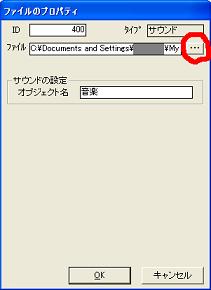 (画像は70%に縮小しています) この赤丸部分をクリックしてください。(「・・・」っていうボタンです) (ちなみに灰色のところにはmaxの名前が入っていたので消してますw) そしたらまたファイルを選ぶ画面が出てくるので、ダウンロードした、使う曲を選択します。 すると、ID:0400のファイル名が変わります。 これでもう一度SWFファイルを作成して、先ほどのものに上書きしましょう。 そして上書きしたものを「practice」フォルダにもコピーしてきて、再度practice.htmlを立ち上げましょう。 いつものようにプレイすると……その曲が流れますね! これで一通り完了です。 細かいことは別の項目で。 3.補足 もしかしたら音楽ファイルを読み込んだ時に、妙に速く再生されたりすることがあるかもしれません。 そういうときの対処もあるにはあるのですが、練習である今回の段階では別の曲を選んでください。 詳しくは後ほどの作成講座で。 |
ダン☆おに作成講座に戻る